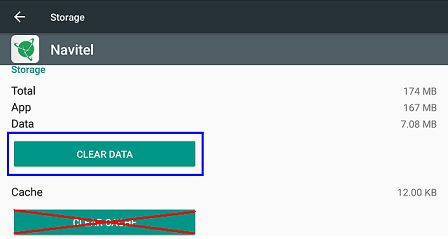NAVITEL — Обновление активационного файла
Обновление активационного файла может потребоваться:
- При обновлении карт.
- При активации дополнительных карт.
- При активации программы на новом устройстве (или на новой SD-карте — только для Windows CE).
Обновление активационного файла при обновлении или активации дополнительных карт рекомендуется проводить из меню программы (требуется подключение к сети интернет): запустите программу Навител и пройдите в раздел Меню → Мой Навител → Обновления. Дождитесь загрузки информации о доступных обновлениях (либо об их отсутствии).
Если Вы получили сообщение «Подключение запрещено настройками», то разрешите программе использовать подключение: пройдите в Меню → Настройки → Online сервисы, в графе Интернет соединение выберите Разрешить. Затем повторите проверку обновлений.
Если обновление программы и/или карт предложено — необходимо также установить их следуя инструкциям.
Для устройств с ОС Windows CE без выхода в интернет рекомендуем воспользоваться программой для ПК Navitel Navigator Update Center.
Замену активационного файла вручную следует проводить только в том случае, если подключение к сети интернет на Вашем устройстве невозможно.
Данный способ применим только для устройств с ОС Android и Windows CE.
Windows CE
- Подключите навигатор к ПК при помощи кабеля. Если программа установлена на карту памяти — достаточно подключить к ПК только карту памяти при помощи кард-ридера.
- Удалите старый активационный файл NaviTelAuto_Activation_Key.txt и/или NaviTelAuto Activation Key.txt из папки с программой (Navitel, MobileNavigator, NaviOne или другой, в зависимости от модели устройства; в этой папке находятся исполняемый файл *.exe, файлы navitel.ns2 и timezomes.tz) во внутренней памяти устройства или на карте памяти. Очистите папку License внутри папки NavitelContent во внутренней памяти устройства и на карте памяти.
- Cкачайте на ПК новый активационный файл по ссылке, расположенной под названием устройства в разделе Мои устройства (обновления) личного кабинета.
- При отсутствии доступа в личный кабинет пройдите на страницу Активация ключа и заполните форму, выбрав тип активации:
- При активации дополнительной карты — «Я уже использую программу Навител Навигатор и активирую ключ на дополнительную карту»
- В остальных случаях — «Я впервые активирую программу Навител Навигатор».
- Полученный файл NaviTelAuto_Activation_Key.txt скопируйте в папку с программой (Navitel, MobileNavigator, NaviOne или другая папка в зависимости от модели устройства; в этой папке находятся исполняемый файл *.exe, файлы navitel.ns2 и timezomes.tz) во внутренней памяти устройства или на карте памяти.
- Убедитесь, что скопированный файл называется NaviTelAuto_Activation_Key.txt и в его названии нет дополнительных символов (например, скобок и цифр). При необходимости, переименуйте.
Примечание: операционная система может скрывать известные ей расширения файлов. Если в названии скачанного файла отсутствует .txt, то дописывать расширение вручную не нужно.
Android
- Удалите старый активационный файл NaviTel_Activation_Key.txt и/или NaviTel Activation Key.txt из памяти устройства и карты памяти (при наличии), используя встроенный файловый менеджер. Копия файла находится:
- На карте памяти: папка License внутри папки NavitelContent, а также (для Android 4.4. и выше) в папке /Android/data/com.navitel/files/NavitelContent/License
- Во внутренней памяти: папка License внутри папки NavitelContent
- В данных приложения (доступ к этому каталогу есть только при наличии root-прав): /data/data/com.navitel/.
При отсутствии root-прав необходимо очистить данные приложения Navitel в настройках Android: кнопка «Очистить данные» либо «Стереть данные» в карточке приложения Navitel. Очистить кэш не достаточно!
- Cкачайте на ПК новый активационный файл по ссылке, расположенной под названием устройства в разделе Мои устройства (обновления) личного кабинета.
- При отсутствии доступа в личный кабинет пройдите на страницу Активация ключа и заполните форму, выбрав тип активации:
- При активации дополнительной карты — «Я уже использую программу Навител Навигатор и активирую ключ на дополнительную карту»
- В остальных случаях — «Я впервые активирую программу Навител Навигатор».
- Подключите устройство к ПК. При невозможности подключения самого устройства (например, если это автомобильная магнитола) подключите microSD-карту от него.
- Полученный файл NaviTel_Activation_Key.txt скопируйте в папку (достаточно в одну из перечисленных):
- Во внутренней памяти: папка License внутри папки NavitelContent или
- На карте памяти: папка License внутри папки NavitelContent или (для Android 4.4. и выше) папка /Android/data/com.navitel/files/NavitelContent/License
- Убедитесь, что скопированный файл называется NaviTel_Activation_Key.txt и в его названии нет дополнительных символов (например, скобок и цифр). При необходимости, переименуйте.
Примечание: операционная система может скрывать известные ей расширения файлов. Если в названии скачанного файла отсутствует .txt, то дописывать расширение вручную не нужно
Навител Навигатор GPS и Карты – это приложение для пользователей Android, предназначенное для удобной онлайн и офлайн-навигации легковых и грузовых автомобилей. Чтобы бесплатно получить взломанный Навител навигатор 2018-2019 и карты России, Украины, а так же Белоруссии, следуйте предложенной ниже инструкции.
Как скачать взломанный Навител Навигатор и карты России на Андроид
Чтобы установить взломанный Navitel на Андроид нужно сделать следующее:
- Скачиваем apk файл приложения Navitel Навигатор на ваш Android планшет или смартфон Navitel-full-9.8.19_Q1 2018.apk (крякнутый, 150 мб) и устанавливаем.
- После того, как приложение полностью установилось, запускаем его нажатием иконки на рабочем столе вашего девайса. После этого произойдет создание необходимых папок, каталогов и файлов.

- Выбираем язык интерфейса и карт, а также голосового помощника. Подтверждаем. Принимаем лицензионное соглашение.
- Далее появится окно с предложением выбрать: «загрузить», «открыть» и «выход». Здесь делать ничего не нужно, просто выходим из приложения.
Скачать карты России для Навител Навигатора бесплатно
Теперь скачиваем и заливаем актуальные карты России, Украины и Белоруссии 2018-2019г.
- Скачиваем карты для Навигатора earth30190226.nm7 (1.65 Мб, Земля) и rus20190226.nm7 (935 Мб, Россия), эти файлы нам нужно поместить в папку Maps установленного приложения. Для этого нужно запустить любой файловый менеджер на вашем устройстве. Если нет ни какого, то установите из
 В загрузках найдите скачанные файлы. Отметьте галочкой и переместите в папку NavitelContent > Maps. Которая находится в памяти вашего Android-устройства или на SD-карте.
В загрузках найдите скачанные файлы. Отметьте галочкой и переместите в папку NavitelContent > Maps. Которая находится в памяти вашего Android-устройства или на SD-карте. - После этого вновь запускаем Navitel навигатор кликом по иконке. Будет создан атлас и проиндексируются новые карты.

На этом всё, теперь Навигатор Navitel готов для использования! Если было что-то не понятно, посмотрите видео:
Скачать крякнутый Navitel для Андроид с картами России, Украины, Белоруссии
В любой момент владелец смартфона или планшета сможет работать с картами в режиме онлайн. А также в местах, где отсутствует устойчивая интернет-связь. Они загружаются либо во встроенную память, либо на флэш-накопитель. В процессе планирования маршрута программа выдает три альтернативных варианта проезда, к каждому из которых подается описание – количество времени и расстояние.


NAVITEL — Установка программы Навител Навигатор
Для восстановления ПО на навигаторах, выпущенных под собственной торговой маркой NAVITEL® c 2016 года (год и месяц производства указаны в серийном номере на корпусе и коробке: (название модели)(год)(месяц)(порядковый номер). Например, N50020180100001) следуйте инструкции.
Восстановить удалённую программу самостоятельно можно в том случае, если известен лицензионный ключ: он состоит из 22 знаков и имеет вид ХХХХХ-ХХХХХ-хххх-хххх-хххх. Ключ может быть указан в текстовом файле RegistrationKeys, который находится либо во внутренней памяти устройства, либо на SD карте (в завимисимости от места установки программы). Ключ также указан на лицензионной карточке, входящей в комплект поставки навигатора. На корпусе навигатора, либо в системной информации об устройстве, он не указывается.
Если лицензионный ключ не известен, но программа была установлена при покупке устройства — обратитесь по электронной почте в нашу службу технической поддержки по вопросу его восстановления. Укажите модель устройства и причину обращения.
Для восстановления удаленной программы:
- Зайдите в личный кабинет на сайте NAVITEL®. Выберите раздел Мои устройства (обновления). Устройство, на которое устанавливается программа, необходимо добавить указав лицензионный ключ и имя устройства. Если устройство уже добавлено — переходите к пункту 2.
- В разделе Мои устройства (обновления) в столбце Обновить нажмите ссылку Доступные обновления напротив лицензии того устройства, на котором устанавливается программа.
Откроется список обновлений, доступных в рамках приобретенных и зарегистрированных лицензий.
- Подключите навигатор к ПК при помощи кабеля. Если программа была установлена на карту памяти — достаточно подключить к ПК только карту памяти при помощи кард-ридера.
- Скачайте на ПК архив с программой для вашей модели и распакуйте его. Архив программы содержит папку с программой (Navitel, NaviOne, MobileNavigator или иные варианты — в зависимости от модели устройства) и, возможно, некоторые другие папки и файлы.
- Скопируйте содержимое архива на карту памяти или во внутреннюю память устройства.
- На странице Доступные обновления по ссылке Активационный файл под названием устройства скачайте активационный файл NaviTelAuto_Activation_Key.txt.
- Поместите его в папку с программой в памяти устройства или на флэш-карте, предварительно удалив старый активационный файл(ы) NaviTelAuto_Activation_Key.txt и/или NaviTelAuto Activation Key.txt (при наличии) из папки NaviTelContent/License и папки с программой.
Убедитесь, что скопированный файл называется NaviTelAuto_Activation_Key.txt и в его названии нет дополнительных символов (например, скобок и цифр). При необходимости, переименуйте.
Примечание: операционная система может скрывать известные ей расширения файлов, поэтому, если в названии скачанного файла отсутствует .txt, дописывать расширение вручную не нужно.
- Скачайте карты (см. инструкции по установке карт).
Если программа была установлена на карту памяти, а восстановление проводится на другую карту памяти, необходимо активировать лицензионный ключ на новую карту памяти. Для этого заполните заявку на деактивацию ключа. В поле Причина деактивации выберите Замена флэш-карты. Перед отправкой заявки на деактивацию убедитесь, что программа с новой карты памяти запускается.
Покупка программы и дополнительных карт
Уважаемые пользователи! Список карт, которые вы приобрели и активировали, вы можете увидеть в Личном кабинете. Обращаем ваше внимание, что набор карт индивидуален для каждого устройства.
Покупка лицензионного ключа на программу или дополнительную карту из меню программы (рекомендуемый способ)
Покупка лицензионных ключей на программу и карты из меню программы доступна только для iPhone/iPad, а также для устройств под управлением ОС Android.
Необходимо подключение к Интернету.
- Для покупки лицензионного ключа программы Навител Навигатор запустите установленную пробную версию программы и выберите Меню > Мой Навител > Купить карты, либо при первом запуске программы выберите Премиум версия> Купить ключ.
- Выберите подходящий продукт. Если вы ошиблись с выбором продукта, нажмите кнопку Назад в левом верхнем углу экрана, чтобы вернуться к списку продуктов.
- Нажмите кнопку покупки и осуществите покупку. Если для карты доступно несколько типов лицензионных ключей (c годовой или бессрочной подпиской на карты), выберите наиболее подходящий.
После оплаты покупки программа автоматически подключится к серверу и скачает лицензионный ключ.
Для покупки лицензионного ключа на дополнительную карту к установленной полной версии навигационной программы Навител Навигатор:
- Выберите Меню > Мой Навител > Купить карты.
- В отобразившемся списке выберите регион и в раскрывающемся меню выберите страну, карту которой необходимо приобрести.
- На экране будет отображена информация о карте. Нажмите кнопку покупки.
Если для карты доступно несколько типов лицензионных ключей (c годовой или бессрочной подпиской на карты), выберите наиболее подходящий.
- Осуществите покупку.
Покупка лицензионного ключа на программу или дополнительную карту через сайт NAVITEL®
- На сайте NAVITEL® перейдите в раздел Купить.
- Выберите тип устройства, для которого необходимо приобрести продукт.
- Выберите продукт. Откроется его подробное описание. Ознакомьтесь с описанием продукта и аппаратными требованиями.
- Затем нажмите кнопку Купить, расположенную на панели справа или под описанием продукта.
- В открывшемся окне оформления заказа проверьте содержимое корзины, цену каждого продукта и общую стоимость. Если вы ошиблись с выбором продукта, то его можно удалить из корзины, нажав на красный крестик рядом со стоимостью. Выберите валюту для оплаты и нажмите Оформить заказ.
- В открывшемся окне введите ваши контактные данные (поля, отмеченные звездочкой, требуют обязательного заполнения) и выберите способ оплаты. Далее нажмите Оформить заказ.
В течение нескольких минут на адрес вашей электронной почты поступит письмо с лицензионным ключом или информацией об оплате в зависимости от выбранного ранее способа оплаты.
- Если на устройстве не установлена программа Навител Навигатор, установите ее.
- Активируйте лицензионный ключ вашей покупки (см. инструкции по активации программы и карты).
Если у Вас iPhone/iPad, то лицензию на программу или карту возможно приобрести только через AppStore посредством встроенной покупки в приложении (смотрите раздел «Покупка лицензионного ключа на программу или дополнительную карту из меню программы»).
Если у Вас портативный навигатор или автомобильный мультимедийный центр под управлением Windows CE, на котором с завода была установлена лицензионная копия программы Навител Навигатор, но она была удалена, то, прежде всего, следует обратиться по вопросу восстановления лицензии в нашу службу поддержки по электронной почте. Возможно, для повторной установки программы с тем же набором карт на это устройство новая покупка не потребуется.
Примечание: Лицензионные ключи на программу и карты также можно приобрести у других онлайн-поставщиков и в магазинах.
NAVITEL — Обновление файла активации
Обновление файла активации может потребоваться в следующих случаях:
- обновление карт;
- активация дополнительных карт;
- активация программы на новом устройстве (или новой SD-карте — применимо только для Windows CE).
При обновлении существующих карт или активации дополнительных карт настоятельно рекомендуется обновить файл активации через меню программы. Обратите внимание, что требуется подключение к Интернету.Запустите Навител Навигатор, затем выберите Меню → Мой Навител → Обновления. Дождитесь загрузки информации о доступных обновлениях.
Если вы получили сообщение «Соединение запрещено», разрешите соединение в настройках. Для этого перейдите в Меню → Онлайн-сервисы и выберите Разрешить под Интернет-соединение . Затем вернитесь и проверьте наличие обновлений.
Если доступны обновления программного обеспечения и / или карты, следуйте инструкциям по их установке.
Если ваше устройство работает под управлением Windows CE и не имеет доступа к Интернету, воспользуйтесь Центром обновлений Navitel Navigator для ПК, чтобы обновить навигатор.
Замена файла активации вручную необходима только тогда, когда невозможно получить доступ в Интернет с вашего устройства.
Описанный метод применим только к устройствам под управлением Windows CE и Android.
Windows CE
- Подключите ваш навигатор к ПК с помощью USB-кабеля. Если программа установлена на SD-карту, достаточно подключить эту карту памяти к ПК с помощью устройства чтения карт.
- Удалить устаревший файл активации NaviTelAuto_Activation_Key.txt и / или NaviTelAuto Activation Key.txt из папки с программой во внутренней памяти устройства или на SD-карте. Имя папки может быть Navitel, MobileNavigator, NaviOne или другое, в зависимости от модели вашего устройства (эта папка содержит исполнительный файл * .exe и файлы navitel.ns2 и timezones.tz). Очистите папку License внутри папки NavitelContect во внутренней памяти устройства или на карте памяти.
- Загрузите новый файл активации на свой компьютер.Вы можете найти ссылку для скачивания в своей учетной записи в разделе Мои устройства (обновления) под названием устройства.
- Если у вас нет доступа к вашей учетной записи, перейдите на страницу «Активация ключа» и выберите тип активации:
- Если вы активируете дополнительную карту — «Я уже использую Навител Навигатор и хотел бы активировать ключ для дополнительной карты» ,
- Во всех остальных случаях — «Это моя первая активация Навител Навигатор».
- Скопируйте загруженный файл NaviTelAuto_Activation_Key.TXT в папку с файлами программ во внутренней памяти устройства или на карте памяти. Имя папки может быть Navitel, MobileNavigator, NaviOne или другое, в зависимости от модели вашего устройства (эта папка содержит исполнительный файл * .exe и файлы navitel.ns2 и timezones.tz).
- Убедитесь, что имя скопированного файла — NaviTelAuto_Activation_Key.txt . Имя файла не должно содержать никаких дополнительных символов (например, скобки или цифры).Переименуйте файл, если необходимо.
ПРИМЕЧАНИЕ. Операционная система может скрывать известные расширения файлов. Если в имени файла отсутствует расширение файла .txt, добавление имени расширения вручную не требуется.
Android
- Удалите устаревший файл активации NaviTel_Activation_Key.txt и / или NaviTel Activation Key.txt из памяти устройства и с карты памяти (если применимо), используя встроенную Файловый менеджер.Вы можете найти копию файла в следующих местах:
- На карте памяти : Лицензия Лицензия внутри папки NavitelContent ; для Android 4.4 и выше в папке /Android/data/com.navitel/files/NavitelContent/License
- Во внутренней памяти : Папка License внутри Папка NavitelContent
- В данных приложения (можно получить доступ к этому каталогу, только если у вас есть права root): / data / data / com.Навител /.
Если у вас нет привилегий root, необходимо очистить данные приложения Навител в настройках Android . Для этого нажмите «Очистить данные» или «Удалить данные» на карте приложения Navitel . Недостаточно очистить кеш!
- Загрузите новый файл активации на свой компьютер. Вы можете найти ссылку для скачивания в своей учетной записи в разделе Мои устройства (обновления) под названием устройства.
- Если у вас нет доступа к вашей учетной записи, перейдите на страницу «Активация ключа» и выберите тип активации:
- Если вы активируете дополнительную карту — «Я уже использую Навител Навигатор и хотел бы активировать ключ для дополнительной карты» ,
- Во всех остальных случаях — «Это моя первая активация Навител Навигатор».
- Подключите устройство к ПК. Если невозможно подключить устройство (как это было бы в случае автомобильной стереосистемы), подключите карту памяти к ПК.
- Скопируйте загруженный файл NaviTel_Activation_Key.txt в одну из следующих папок (достаточно скопировать ее в одну папку):
- Во внутренней памяти: Папка лицензии внутри Папка NavitelContent или
- В памяти карточка: Лицензия папка внутри НавителКонтент папка; для Android 4.4 и выше в папке /Android/data/com.navitel/files/NavitelContent/License
- Убедитесь, что имя скопированного файла — NaviTel_Activation_Key.txt . Имя файла не должно содержать никаких дополнительных символов (например, скобки или цифры). Переименуйте файл, если необходимо.
ПРИМЕЧАНИЕ. Операционная система может скрывать известные расширения файлов. Если в имени файла отсутствует расширение файла .txt, добавление имени расширения вручную не требуется.
NAVITEL — Обновление файла активации
Обновление файла активации может потребоваться в следующих случаях:
- обновление карт;
- активация дополнительных карт;
- активация программы на новом устройстве (или новой SD-карте — применимо только для Windows CE).
При обновлении существующих карт или активации дополнительных карт настоятельно рекомендуется обновить файл активации через меню программы. Обратите внимание, что требуется подключение к Интернету.Запустите Навител Навигатор, затем выберите Меню → Мой Навител → Обновления. Дождитесь загрузки информации о доступных обновлениях.
Если вы получили сообщение «Соединение запрещено», разрешите соединение в настройках. Для этого перейдите в Меню → Онлайн-сервисы и выберите Разрешить под Интернет-соединение . Затем вернитесь и проверьте наличие обновлений.
Если доступны обновления программного обеспечения и / или карты, следуйте инструкциям по их установке.
Если ваше устройство работает под управлением Windows CE и не имеет доступа к Интернету, воспользуйтесь Центром обновлений Navitel Navigator для ПК, чтобы обновить навигатор.
Замена файла активации вручную необходима только тогда, когда невозможно получить доступ в Интернет с вашего устройства.
Описанный метод применим только к устройствам под управлением Windows CE и Android.
Windows CE
- Подключите ваш навигатор к ПК с помощью USB-кабеля. Если программа установлена на SD-карту, достаточно подключить эту карту памяти к ПК с помощью устройства чтения карт.
- Удалить устаревший файл активации NaviTelAuto_Activation_Key.txt и / или NaviTelAuto Activation Key.txt из папки с программой во внутренней памяти устройства или на SD-карте. Имя папки может быть Navitel, MobileNavigator, NaviOne или другое, в зависимости от модели вашего устройства (эта папка содержит исполнительный файл * .exe и файлы navitel.ns2 и timezones.tz). Очистите папку License внутри папки NavitelContect во внутренней памяти устройства или на карте памяти.
- Загрузите новый файл активации на свой компьютер.Вы можете найти ссылку для скачивания в своей учетной записи в разделе Мои устройства (обновления) под названием устройства.
- Если у вас нет доступа к вашей учетной записи, перейдите на страницу «Активация ключа» и выберите тип активации:
- Если вы активируете дополнительную карту — «Я уже использую Навител Навигатор и хотел бы активировать ключ для дополнительной карты» ,
- Во всех остальных случаях — «Это моя первая активация Навител Навигатор».
- Скопируйте загруженный файл NaviTelAuto_Activation_Key.TXT в папку с файлами программ во внутренней памяти устройства или на карте памяти. Имя папки может быть Navitel, MobileNavigator, NaviOne или другое, в зависимости от модели вашего устройства (эта папка содержит исполнительный файл * .exe и файлы navitel.ns2 и timezones.tz).
- Убедитесь, что имя скопированного файла — NaviTelAuto_Activation_Key.txt . Имя файла не должно содержать никаких дополнительных символов (например, скобки или цифры).Переименуйте файл, если необходимо.
ПРИМЕЧАНИЕ. Операционная система может скрывать известные расширения файлов. Если в имени файла отсутствует расширение файла .txt, добавление имени расширения вручную не требуется.
Android
- Удалите устаревший файл активации NaviTel_Activation_Key.txt и / или NaviTel Activation Key.txt из памяти устройства и с карты памяти (если применимо), используя встроенную Файловый менеджер.Вы можете найти копию файла в следующих местах:
- На карте памяти : Лицензия Лицензия внутри папки NavitelContent ; для Android 4.4 и выше в папке /Android/data/com.navitel/files/NavitelContent/License
- Во внутренней памяти : Папка License внутри Папка NavitelContent
- В данных приложения (можно получить доступ к этому каталогу, только если у вас есть права root): / data / data / com.Навител /.
Если у вас нет привилегий root, необходимо очистить данные приложения Навител в настройках Android . Для этого нажмите «Очистить данные» или «Удалить данные» на карте приложения Navitel . Недостаточно очистить кеш!
- Загрузите новый файл активации на свой компьютер. Вы можете найти ссылку для скачивания в своей учетной записи в разделе Мои устройства (обновления) под названием устройства.
- Если у вас нет доступа к вашей учетной записи, перейдите на страницу «Активация ключа» и выберите тип активации:
- Если вы активируете дополнительную карту — «Я уже использую Навител Навигатор и хотел бы активировать ключ для дополнительной карты» ,
- Во всех остальных случаях — «Это моя первая активация Навител Навигатор».
- Подключите устройство к ПК. Если невозможно подключить устройство (как это было бы в случае автомобильной стереосистемы), подключите карту памяти к ПК.
- Скопируйте загруженный файл NaviTel_Activation_Key.txt в одну из следующих папок (достаточно скопировать ее в одну папку):
- Во внутренней памяти: Папка лицензии внутри Папка NavitelContent или
- В памяти карточка: Лицензия папка внутри НавителКонтент папка; для Android 4.4 и выше в папке /Android/data/com.navitel/files/NavitelContent/License
- Убедитесь, что имя скопированного файла — NaviTel_Activation_Key.txt . Имя файла не должно содержать никаких дополнительных символов (например, скобки или цифры). Переименуйте файл, если необходимо.
ПРИМЕЧАНИЕ. Операционная система может скрывать известные расширения файлов. Если в имени файла отсутствует расширение файла .txt, добавление имени расширения вручную не требуется.
Из этого раздела руководства вы узнаете, как восстановить Navitel Navigator для устройств на базе PND и Windows CE, если программа была удалена.
Вы можете самостоятельно восстановить ранее удаленную программу, если вам известен лицензионный ключ программы. Ключ состоит из 22 цифровых знаков и имеет следующий формат «ХХХХХ-ХХХХХ-хххх-хххх-хххх». Вы можете найти ключ в текстовом файле RegistrationKeys , а также в лицензионной карточке, которая входит в комплект навигатора.Лицензионный ключ программы нигде не указан.
Если программа была установлена при покупке устройства и у вас нет лицензионного ключа, обратитесь в нашу службу поддержки клиентов.
Если программа не была установлена на устройстве при покупке, обратитесь в службу поддержки изготовителя устройства.
Чтобы восстановить удаленную программу:
- На нашем сайте перейдите в личный кабинет. Откройте раздел Мои устройства (обновления) и там в столбце Обновление щелкните Доступные обновления .
Появится список доступных обновлений. - Подключите навигатор к компьютеру.
- Скачайте архив с программой для конкретной модели устройства на свой ПК, а затем распакуйте файлы.
- Скопируйте извлеченные файлы на ваше устройство.
- В личном кабинете на странице Доступные обновления перейдите по ссылке Файл активации , а затем под именем устройства, которое вы хотите восстановить, нажмите NaviTelAuto_Activation_Key.текст .
Файл будет загружен.
- После загрузки файла поместите его в папку с программой на вашем устройстве.
- Установите карты, следуя инструкции.
ПРИМЕЧАНИЕ: Перед установкой приложения на ваше устройство убедитесь, что оно было добавлено в список ваших устройств в вашей личной учетной записи на нашем веб-сайте.
ПРИМЕЧАНИЕ : убедитесь, что имя файла NaviTelAuto_Activation_Key.txt и не содержит никаких дополнительных символов. При необходимости измените имя. Операционные системы могут иногда скрывать определенные расширения файлов. Если имя файла в конце не имеет расширения .txt , не записывайте его.
Если приложение было установлено на память или SD-карту, отличную от той, на которой вы хотите восстановить программу, необходимо повторно активировать лицензионный ключ на этой памяти или SD-карте. Для этого, пожалуйста, заполните форму для деактивации ключа. В этой форме в поле Причина перерегистрации выберите параметр Замена флэш-карты . Перед отправкой запроса на деактивацию убедитесь, что приложение работает на новой карте памяти.
NAVITEL — Навител Навигатор для Android
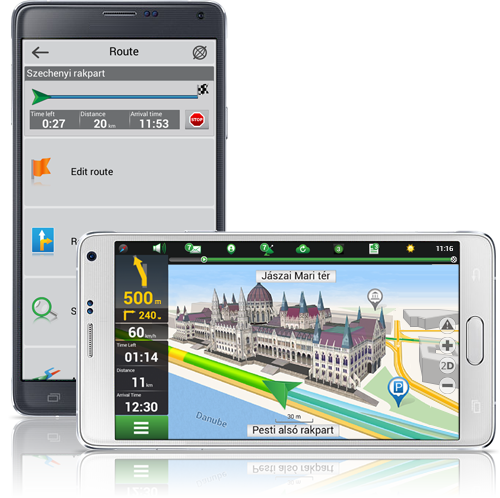
Навител Навигатор имеет функции

Подписка на карту Удобный способ покупки: годовая подписка на картах или пожизненная лицензия. Карта подписки доступна только в разделе «Мой Навител» меню программы.

Navitel.Traffic Информация в реальном времени о пробках для зоны покрытия карты.

Навител.Друзья Обмен сообщениями с друзьями, отслеживание их местонахождения и маршрутизация к ним.

Navitel.Weather Информация о погоде в любой точке мира в течение следующих трех дней.

Динамические цены POIFuel, расписание кинотеатров и другая полезная информация.

Навител.СобытияДорожно-транспортные происшествия, дорожные работы, камеры контроля скорости и другая информация, добавленная на карту пользователями.

Навител.SMS Обмен сообщениями с друзьями во время навигации.

SpeedCam WarningИнформация о радарах, видеокамерах и скоростных горках.

3D-картография Трехмерные карты, показывающие структуру и высоту зданий.

3D-многоуровневые развязкиДисплей многоуровневых транспортных развязок в 3D-режиме.

Дорожные полосы Расчет маршрута с учетом многополосных дорог и визуальных подсказок при движении по маршруту.

Мультиязычная системаПоддержка интерфейса и голосовых подсказок на нескольких языках.

Голосовые подсказкиГолосовое руководство при движении по маршруту, предупреждение о заряде батареи и подключении к спутникам.

Бортовой компьютерБолее 100 различных датчиков: время, скорость, погодные условия и другие параметры.

Покупка через меню программыПокупка новых пакетов карт и обновление приобретенных через меню «Мой Навител».

Быстрая маршрутизацияПостоянный расчет и построение маршрута любой длины и сложности.

Неограниченное количество точек для маршрутизацииПростая маршрутизация с неограниченным количеством пунктов маршрута.

Настраиваемый интерфейс Настраиваемый интерфейс программы и режимы отображения карты.

Multi-touchБыстрый доступ к функциям масштабирования и поворота карты с помощью мультитач-ввода.
Требования:
Android: 2.3.x, 3.x.x, 4.x.x, 5.x.x, 6.x.x.
Поддерживаемый интерфейс: сенсорный экран.
Поддерживаемые разрешения: 240 × 320 (QVGA), 240 × 400 (WQVGA), 320 × 480 (HVGA), 640 × 480 (VGA), (480 × 800 WVGA), 340 × 480, 480 × 854, 1280 × 800 (WXGA), 720 × 1280, 600 × 1024.Оперативная память
: не менее 50 МБ.
Свободное место для установки программы из магазина:
— для устройств с низким разрешением: 60 МБ и более.
— для устройств с нормальным разрешением: 190 МБ и более.
— для устройств с высоким разрешением: 200 МБ и более.
— для устройств с очень высоким разрешением: 120 МБ и более.
Свободного места для установки программы * .apk должно быть в четыре раза больше, чем установленного файла с расширением имени файла * .apk.

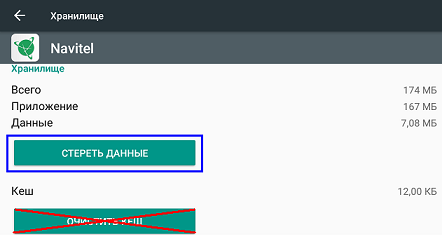

 В загрузках найдите скачанные файлы. Отметьте галочкой и переместите в папку NavitelContent > Maps. Которая находится в памяти вашего Android-устройства или на SD-карте.
В загрузках найдите скачанные файлы. Отметьте галочкой и переместите в папку NavitelContent > Maps. Которая находится в памяти вашего Android-устройства или на SD-карте.